困ったときには -詳細設定-
該当する項目を選んでください。
[同じ名前の無線LANルーターが複数あります]と表示された
同じ名前の無線LANルーターが複数ある場合に表示されます。

お持ちの無線LANルーターが1台の場合
[1つのみ使用]を選び、[OK]をタップします。

表示された画面で使用する無線LANルーターのMACアドレスを選びます。
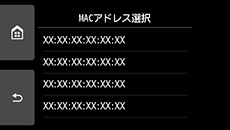
無線LANルーターのMACアドレスを確認する方法については、無線LANルーターに付属のマニュアルを参照するか、メーカーにお問い合わせください。
複数台の無線LANルーターを使用している場合
[複数使用]をタップします。
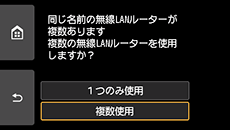
[直接入力した無線LANルーターを検出できませんでした]と表示された
- ルーターなどのネットワーク機器の電源は入っていますか。電源がすでに入っている場合は、電源を一度切り、再度電源を入れてください。
電源が入るまでは、本ガイドの画面を操作しないでください。ネットワーク機器との接続が一時的に切断されます。
上の項目が確認できたら、[OK]をタップして入力した無線LANルーター名/ネットワーク名(SSID)が正しいことを確認し、再度[OK]をタップしてください。
それでも無線LANルーターが検出されない場合
- 入力した無線LANルーター名/ネットワーク名(SSID)は正しいですか。
- 無線LANルーターとプリンターが、それぞれ無線通信可能な見通しの良い場所に設置されていますか。
- 無線LANルーターがIEEE802.11n、IEEE802.11g、IEEE802.11b、またはIEEE802.11aで動作していますか。なお、お客様がお住まいの国と地域によっては、IEEE802.11a、IEEE802.11n(5 GHz)には対応していません。
上の項目が確認できたら、[OK]をタップして入力した無線LANルーター名/ネットワーク名(SSID)が正しいことを確認し、再度[OK]をタップしてください。
それでも無線LANルーターが検出されない場合
無線LANルーターで、SSIDブロードキャスト(ANY接続など)を許可しない設定、またはステルス機能が有効になっている場合は、SSIDブロードキャスト(ANY接続など)を許可に設定、またはステルス機能を無効に設定し、プリンターの[OK]をタップして、無線LANルーターを再検索してください。
それでも無線LANルーターが検出されない場合
無線LANルーターで、セキュリティ方式(暗号化方式)が「WPA/WPA2エンタープライズ」に設定されている場合は、セキュリティ方式(暗号化方式)を変更して、再度無線LANの設定を行ってください。このプリンターでは「WPA/WPA2エンタープライズ」を使用できません。
無線LANルーターのセキュリティ方式(暗号化方式)を変更する方法については、無線LANルーターに付属のマニュアルを参照するか、メーカーにお問い合わせください。


